你們在拔掉硬盤設備的時候都是怎麼關閉的?是不是很多人都是直接拔掉外接硬盤,這樣的做法的確很省事,但是這樣省事的後果就是有可能會損壞外接硬盤裡的文件,而且對電腦本身也有影響,最好的關閉方式是什麼呢?當然是點擊安全刪除硬件選項,在我們拔掉硬盤之前電腦自動斷掉對硬盤的供電,自動切斷連接,再拔掉的話會更好的保護硬盤。但是現在win10系統中並沒有安全刪除選項的按鈕,這讓想要保護硬盤的用戶無從選擇,其實win10中有這個選項,只不過沒有顯示圖標而已,下面小編就教大家如果恢復win10中的安全刪除硬件選項。
其實不是win10無法安全刪除硬件,只是在Win10系統中,安全刪除硬件的圖標沒有顯示出來。只要把圖標開啟,就能恢復安全刪除硬件選項。
設置方法:
1、點擊開始菜單,然後點擊【設置】;
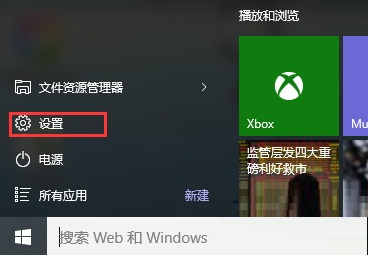
2、打開系統設置後,點擊【系統】選項進入;
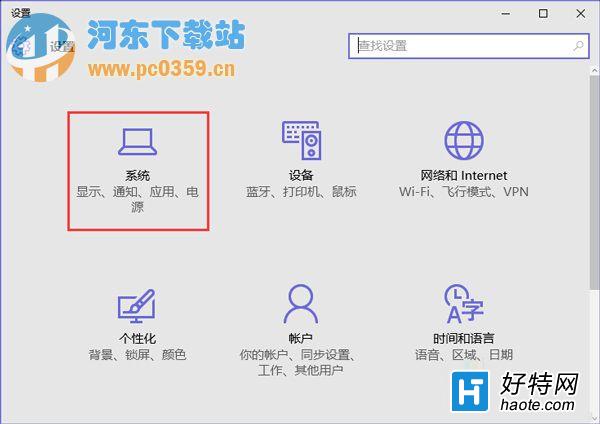
3、選擇【通知和操作】,然後在右側選擇“選擇在任務欄上顯示哪些圖標”;
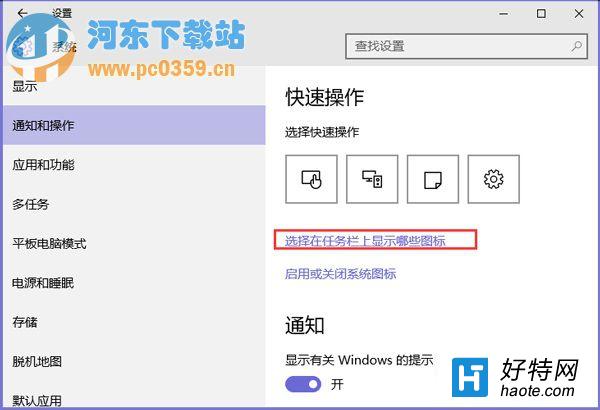
4、然後將windows資源管理器(安全刪除硬件並刪除媒體)設置為開。
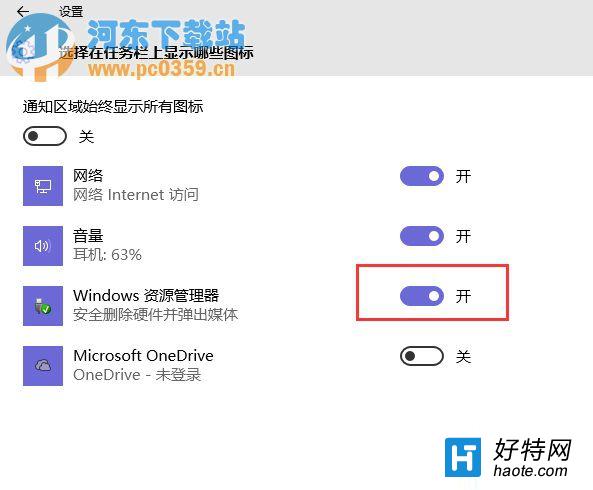
在我們拔掉外接硬盤的時候,要考慮到安全性,不要粗魯的對待,上述是教大家如何開啟win10中的安全刪除硬件功能,如果想要關閉的話也可以使用同樣的方法,趕緊試試吧!